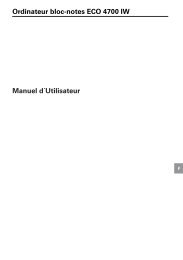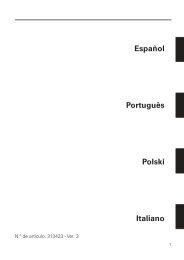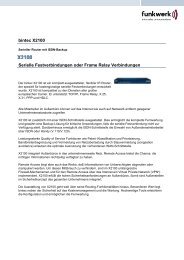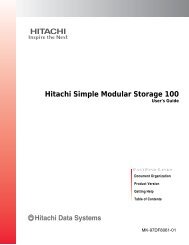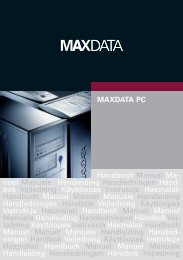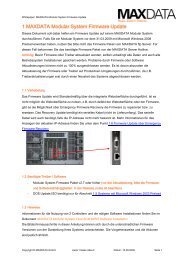MAXDATA PC Handbuch Manual Ma- nuel Manuale Handleiding ...
MAXDATA PC Handbuch Manual Ma- nuel Manuale Handleiding ...
MAXDATA PC Handbuch Manual Ma- nuel Manuale Handleiding ...
- No tags were found...
You also want an ePaper? Increase the reach of your titles
YUMPU automatically turns print PDFs into web optimized ePapers that Google loves.
<strong>MAXDATA</strong> <strong>PC</strong><strong>Handbuch</strong> <strong><strong>Ma</strong>nual</strong> <strong>Ma</strong><strong>nuel</strong><strong><strong>Ma</strong>nual</strong>e <strong>Handleiding</strong> Handledningen HåndbokVejledning Käyttöopas Instrukcja Használati<strong>Handbuch</strong> <strong><strong>Ma</strong>nual</strong> <strong>Ma</strong><strong>nuel</strong> <strong><strong>Ma</strong>nual</strong>e <strong>Handleiding</strong>Handledningen Håndbok Vejledning KäyttöopasInstrukcja Használati <strong>Handbuch</strong> <strong><strong>Ma</strong>nual</strong> <strong>Ma</strong><strong>nuel</strong><strong><strong>Ma</strong>nual</strong>e <strong>Handleiding</strong> Handledningen Håndbok VejledningKäyttöopas Instrukcja Használati <strong>Handbuch</strong><strong><strong>Ma</strong>nual</strong> <strong>Ma</strong><strong>nuel</strong> <strong><strong>Ma</strong>nual</strong>e <strong>Handleiding</strong> HandledningenHåndbok Vejledning Käyttöopas InstrukcjaHasználati <strong>Handbuch</strong> <strong><strong>Ma</strong>nual</strong> <strong>Ma</strong><strong>nuel</strong> <strong><strong>Ma</strong>nual</strong>e<strong>Handleiding</strong> Handledningen Håndbok Vejledning
<strong>MAXDATA</strong> <strong>PC</strong> (BTX)<strong><strong>Ma</strong>nual</strong> del usuario<strong>PC</strong>BTXES1.4
Índice de contenidosIntroducción 5Datos técnicos................................................................................................................... 6Nota................................................................................................................................... 7Aviso para el usuario...................................................................................................... 7Láser (Indicaciones de seguridad)................................................................................. 7Utilización...................................................................................................................... 8El ordenador no contamina el medio ambiente............................................................. 8Utilización prolongada de los aparatos.......................................................................... 8Garantía de reciclaje...................................................................................................... 8Montaje del aparato con componentes reutilizables..................................................... 8Requisitos de los materiales sintéticos utilizados......................................................... 9Requisitos del material empleado en los circuitos impresos......................................... 9Fabricación de los materiales sintéticos........................................................................ 9Emisión de ruidos.......................................................................................................... 9Baterías.......................................................................................................................... 9Información sobre residuos de aparatos eléctricos y electrónicos...............................10Consumo de energía....................................................................................................11Definición del concepto de garantía <strong>MAXDATA</strong>............................................................... 12Período de garantía <strong>MAXDATA</strong>.................................................................................... 12Alcance de la garantía <strong>MAXDATA</strong>................................................................................ 12Exclusiones de la garantía <strong>MAXDATA</strong>.......................................................................... 13Limitación de responsabilidad <strong>MAXDATA</strong>.................................................................... 15Derecho aplicable........................................................................................................ 15Protección de los datos............................................................................................... 15LAN inalámbrico............................................................................................................... 16Indicaciones de seguridad adicionales para aparatos con LAN inalámbrico......................17<strong>Ma</strong>rcado CE para aparatos con LAN inalámbrico........................................................ 18Restricciones................................................................................................................... 19Francia......................................................................................................................... 19Italia............................................................................................................................. 19Holanda....................................................................................................................... 19Radiofrecuencias de aparatos con LAN inalámbrico........................................................ 20Frecuencias................................................................................................................. 20Disposiciones oficiales................................................................................................ 21Preparación...................................................................................................................... 22Antes de la puesta en marcha 23Contenido del envío......................................................................................................... 23Instalación del ordenador................................................................................................. 23Temperatura y humedad.............................................................................................. 23Conexión del ordenador............................................................................................... 23Evitar caídas por tropiezos........................................................................................... 23Tipos de unidades de almacenamiento de datos........................................................ 24Evitar sacudidas........................................................................................................... 24Garantía de una correcta ventilación............................................................................ 24<strong>MAXDATA</strong> <strong>PC</strong> (BTX)
El <strong>PC</strong> en detalle 25Los elementos del <strong>PC</strong>...................................................................................................... 25Componentes de la vista frontal.................................................................................. 25Opciones adicionales................................................................................................... 26Vista trasera................................................................................................................. 27Conexión de los periféricos.............................................................................................. 29Conexión del monitor.................................................................................................. 29Conexión del ratón....................................................................................................... 30Conexión del teclado................................................................................................... 30Conexión de una impresora......................................................................................... 31Conexión del cable de red (corriente eléctrica)................................................................ 32Encender el ordenador..................................................................................................... 33Apagar el ordenador......................................................................................................... 34La batería CMOS.............................................................................................................. 34Componentes del ordenador 35La disquetera................................................................................................................... 35<strong>Ma</strong>nejo y cuidado de los disquetes............................................................................. 35La unidad de CD-ROM..................................................................................................... 36El teclado......................................................................................................................... 37<strong>Ma</strong>ntenimiento y limpieza................................................................................................ 40Torre Midi / Micro torre................................................................................................ 40Ordenador de sobremesa............................................................................................ 40Solución de problemas 41Índice 43Índice de contenidos
IntroducciónLe felicitamos por la adquisición de su nuevo ordenador personal <strong>MAXDATA</strong>. Estamos segurosde que el ordenador estará a la altura de sus exigencias. Este manual está orientadoa que conozca perfectamente los componentes y propiedades de su ordenador personal<strong>MAXDATA</strong>. Hemos diseñado este manual cuidadosamente para ofrecerle una informacióncompleta y precisa sobre nuestro producto. <strong>MAXDATA</strong> no se hace responsable de posibleserrores. En caso de que surjan problemas deberá ponerse en contacto con su distribuidorhabitual. Agradecemos de antemano cualquier corrección de errores, propuesta de mejorasy críticas que nos pueda remitir. Reservados todos los derechos. Prohibida la reproduccióntotal o parcial de este manual, su tratamiento informático, y la transmisión de forma algunao por cualquier medio, ya sea electrónico, mecánico, fotocopia, registro u otros medios,sin el permiso previo y por escrito de la empresa <strong>MAXDATA</strong>. Otros nombres comercialespueden estar registrados y deberán ser tratados como tales.© Copyright 2007 <strong>MAXDATA</strong> International GmbH, <strong>Ma</strong>rl<strong>MAXDATA</strong> <strong>PC</strong> (BTX)
Datos técnicosEste ordenador precisa de una corriente alterna de 50/60Hz. Conecte el aparato a una tomade corriente con el cable eléctrico. Desenchufe el cable para volver a interrumpir la conexióneléctrica. Utilice una conexión eléctrica con toma de tierra tipo Schuko.La tensión de entrada (corriente alterna) es de 200–240 VCondiciones de funcionamiento:Temperatura: 10–35 ºCHumedad del aire: 30–70 % humedad del aire relativa(sin condensación)Dimensiones: Ancho / mm Alto / mm Profundo / mmTorre Midi: 198 514 477Micro torre: 198 405 477Ordenadorde sobremesa: 402 106 75Para más información sobre datos técnicos, consulte la pegatina del embalaje (placa base,tarjeta gráfica y tarjeta de sonido, etc.)Introducción
NotaEste aparato cumple con las normativas: sobre emisión de ruidos, EN 55022 y EN 61000-3-2,sobre inmunidad, EN 55024, y sobre seguridad en aparatos eléctricos EN 60950. En casode efectuar modificaciones en la máquina sin el consentimiento del fabricante, se perderála garantía del fabricante con respecto al cumplimiento de dichas normas. Respete las indicacionesde este manual para garantizar el cumplimiento de la directiva de la UE.Aviso para el usuarioEste aparato ha sido diseñado y probado para evitar interferencias en la medida de lo posible.Tenga en cuenta los siguientes aspectos a la hora de utilizar cables de datos externos: En casode utilizar cables diferentes a los suministrados, asegúrese de que las especificaciones deapantallamiento son las mismas que las de los cables originales. Utilice sólo cables eléctricosapantallados y asegúrese de que todos los aparatos externos llevan el certificado CE.En caso de no cumplir las indicaciones anteriores no se puede garantizar el cumplimientode las directivas de la UE y estándares.Láser (Indicaciones de seguridad)¡Cuidado!¡Emisión de rayos láser al abrir la cubierta!Este tipo de radiación está presente en las unidades de CD. Al desmontar o abrir este tipode unidades observe lo siguiente:• No mire directamente hacia el haz, ni siquiera con instrumentos ópticos.• No se exponga al haz.• Evite exponer el cuerpo o los ojos a las radiaciones directas o dispersas.La no observación de estas indicaciones puede ocasionar, en el peor de los casos, la ceguerapermanente.Las unidades de CD integradas no contiene partes que puedan o deban ser mantenidas oreparadas. No intente reparar usted mismo una unidad de CD. Deje la reparación de estetipo de dispositivos siempre en manos del fabricante. En la construcción de este productose han podido utilizar dispositivos láser de la Clase 1 a la 3B. Con la carcasa cerrada estedispositivo cumple con los requerimientos de los productos láser de la Clase 1. Al abrir elaparato pueden obtenerse dispositivos láser de hasta la Clase 3B. Las unidades de CD integradasno contienen partes que puedan o deban ser mantenidas o reparadas. La reparaciónde unidades de CD-ROM la realizará el personal técnico cualificado autorizado.<strong>MAXDATA</strong> <strong>PC</strong> (BTX)
UtilizaciónEste producto no es apto para ser utilizado en campos médico-sanitarios, de salvamento ode importancia para la supervivencia.El ordenador no contamina el medio ambienteEste aparato ha sido construido según las normas de protección de medio ambiente. Puedeser ampliado o adaptado, y es reciclable. Para los aparatos provistos de la etiqueta ecológicaalemana del “Ángel Azul” la información concerniente a su eliminación, reciclaje, consumode energía y emisión de ruidos puede encontrarse en www.maxdata.com.Utilización prolongada de los aparatosEste ordenador es un sistema modular. Los componentes utilizados pueden ser desmontadoso modificados fácilmente. El aparato ha sido construido de tal manera, que son posibleslas siguientes ampliaciones:• Montaje de un procesador más rápido• Agregación o cambio de módulos de almacenamiento• Agregación, cambio o conexión de soportes de almacenamiento adicionales• Mejora de la tarjeta gráfica• Ranuras libres para ampliaciones individuales.Lea las indicaciones de garantía adjuntas.Garantía de reciclajeLe ofrecemos el reciclaje de su ordenador, siempre que su estado corresponda al de unautilización normal. Los ordenadores usados que se recogen son desechados sin contaminarel medio ambiente o reutilizados. Puede entregar su ordenador usado en su establecimientohabitual.Montaje del aparato con componentes reutilizablesEste aparato cumple con la directiva VDI 2243 (construcción de productos técnicos reciclables).Esta directiva recoge los siguientes aspectos:• Evitar la realización de conexiones no separables entre materiales diferentes. Lasconexiones mecánicas deben poder separarse fácilmente• Evitar la utilización de materiales encapsulados o envueltos• El aparato debe poderse desmontar y reparar fácilmente• Reducción de los diferentes tipos de materiales utilizados• Reducción de los materiales sintéticos utilizados en las piezas de las carcasas• Utilización de piezas fabricadas del mismo material para las carcasasIntroducción
Requisitos de los materiales sintéticos utilizados• Todos los plásticos utilizados para la carcasa han sido fabricados sin utilizar dioxinas nifuranos.• Un laboratorio de pruebas alemán independiente ha analizado la composición y característicasde los materiales sintéticos utilizados.Requisitos del material empleado en los circuitos impresos• Todos nuestros proveedores tiene que asegurarse de que sus placas no contienen nidifenilos policlorados (<strong>PC</strong>B) ni éter difenílico polibromado (PBDE) o cloroparafina.Fabricación de los materiales sintéticos• Todos los materiales sintéticos han sido fabricados según la Norma ISO 11469. Deesta forma se garantiza que los materiales básicos individuales se pueden separarunos de otros durante el proceso de reciclaje.Emisión de ruidosEste ordenador cumple los requisitos de emisión de ruidos según la norma europea EN27779 con los siguientes valores:Modo de funcionamiento Nivel de potencia acústica LW (dB(A))(según la Norma ISO 9296)En circuito abierto < 48Disco duro activo < 55BateríasEste aparato no funciona con baterías que contengan metales pesados. La baterías de litioutilizadas tienen un vida útil muy larga (> 10 años). Por favor, siga las indicaciones contenidasen este manual para el mantenimiento, cambio o extracción de la batería.<strong>MAXDATA</strong> <strong>PC</strong> (BTX)
Información sobre residuos de aparatos eléctricos y electrónicosen países de la UE conforme a la Directiva 2002/96/CE, adaptada alas normativas de los países correspondientesa) Sentido y finalidad de la recogida selectivaLos usuarios de aparatos eléctricos y electrónicos están obligados a recoger de forma selectivalos residuos. Los aparatos eléctricos y electrónicos en desuso no deben ser eliminadoscomo residuos urbanos no seleccionados (basura), ya que dichos aparatos contienen unaserie de componentes peligrosos que pueden representar un problema durante la fasede gestión de residuos. La recogida selectiva de residuos urbanos normales es condiciónprevia para el tratamiento y reciclado específicos de los aparatos eléctricos y electrónicosy es necesaria, ya que muchos aparatos eléctricos contienen componentes que podríanser perjudiciales para el medio ambiente si no se reciclan adecuadamente. En caso de sereliminados con los residuos urbanos no seleccionados, podrían llegar sustancias tóxicas alflujo de residuos. Las consecuencias serían muy nocivas para el medio ambiente.b) Significado del símbolo „contenedor de basura tachado“El contenedor de basura tachado es el símbolo de recogida selectiva.Los aparatos eléctricos y electrónicos marcados con este símbolo no deberánser eliminados junto con los residuos urbanos (basura). Estos residuos puedenser entregados en los puntos de recogida de forma gratuita.c) Reutilización, reciclado y valorizaciónLos aparatos eléctricos y electrónicos contienen numerosos materiales valiosos como, porejemplo, hierro, aluminio o cobre. Este tipo de componentes debe ser tratado de formaselectiva. La recogida y tratamiento selectivos son la base para gestionar los residuos respetandoel medio ambiente y para proteger la salud de las personas.De acuerdo con las disposiciones vigentes, los fabricantes deben financiar, entre otrascosas, los gastos de recogida y gestión de residuos de los aparatos. Con ello se pretendefomentar la reutilización y reciclado de materiales. Para que esto sea posible, los usuariosdeben reciclar los aparatos que ya no utilicen en puntos de recogida selectiva de su comunidad.El uso activo de los sistemas de devolución y recogida ofertados contribuye a lareutilización, reciclado y valorización de los residuos de aparatos eléctricos y electrónicosy a proteger el medio ambiente.d) PesoLa lista de elementos (itemlist) y el embalaje del producto adquirido deberán proporcionarinformación relativa al peso del mismo.10Introducción
Consumo de energíaNuestros sistemas de ordenador incluyen óptimas funciones de ahorro de energía. Elconsumo máximo de energía con el sistema arrancado completamente y con la fuente dealimentación a plena carga viene especificado en la etiqueta.El aparato es capaz de seguir funcionando tras un periodo de tiempo de cuatro semanas,incluso si se desconectó de la red eléctrica.Los ajustes del modo de ahorro energético pueden determinarse en la configuración de laBIOS. Por favor, consulte el manual de su placa base para proceder correctamente.El sistema no consume ninguna energía con el cable desenchufado.<strong>MAXDATA</strong> <strong>PC</strong> (BTX)11
Definición del concepto de garantía <strong>MAXDATA</strong>La garantía <strong>MAXDATA</strong> cubre todos los fallos del equipo causados por componentes defectuososy por fallos de fabricación, que ocurran y se comuniquen dentro del periodo degarantía. El período de garantía comienza a partir de la fecha de compra (la fecha indicadaen la factura original del cliente). Las reclamaciones cubiertas por la garantía deberán serregistradas en <strong>MAXDATA</strong> tan pronto como ocurran debiéndose indicar el número de seriedel producto y la factura original del cliente. La obligación de <strong>MAXDATA</strong> bajo la garantía estálimitada a la reparación o a la sustitución del componente defectuoso. Los componentesdefectuosos sustituidos durante la reparación serán de la propiedad de <strong>MAXDATA</strong>.Los componentes sustituidos en las reparaciones bajo garantía adquieren la garantía restantedel equipo.Para ver las condiciones de garantía aplicables a <strong>MAXDATA</strong> consulte www.maxdata.com.Período de garantía <strong>MAXDATA</strong>El tipo de garantía estándar varía según producto y pueden verse los detalles en la descripciónde los tipos de garantía y en el prospecto de garantías. La garantía estándar puedeextenderse incluyendo paquetes de servicios adicionales.Alcance de la garantía <strong>MAXDATA</strong>Alcance de la garantía para los monitores BelineaLa obligación de <strong>MAXDATA</strong> bajo la garantía se encuentra limitada a los fallos del monitorcausados por componentes defectuosos y por fallos de fabricación, así como también, defectosdel tubo o CRT, del panel LCD y de la lámpara de iluminación de fondo por problemaseléctricos (véase también la definición de términos y a la limitación de responsabilidad).Alcance de la garantía para Notebooks, <strong>PC</strong>s, FUSION Workstations, ThinClients y PLATINUM Servers <strong>MAXDATA</strong>La obligación de <strong>MAXDATA</strong> bajo la garantía se encuentra limitada a la opción de <strong>MAXDATA</strong>de elegir entre la reparación o la sustitución de las piezas defectuosas por otras similareso mejores.Alcance de la garantía a los componentes periféricosEstos productos no están cubiertos por la garantía <strong>MAXDATA</strong>, sino que quedan cubiertospor la garantía específica del fabricante del periférico. La duración de la garantía de estosfabricantes tiene una validez de por lo menos 12 meses, contados a partir del momento dela entrega de los productos por parte de <strong>MAXDATA</strong> al revendedor especializado. Durantedicho periodo de tiempo, el fabricante garantiza, entre otras cosas, la validez de las característicasdescriptas en la documentación relativa al producto y la ausencia de defectos enel material y en la fabricación.Alcance de la garantía a los componentesEstos productos no están cubiertos por la garantía <strong>MAXDATA</strong>, sino que quedan cubiertospor la garantía específica del fabricante del componente. La duración de dicha garantíapuede preguntarse al fabricante correspondiente. Los componentes adicionales adquiridoscon posterioridad a la compra del equipo no prolongan el periodo de garantía del equipo<strong>MAXDATA</strong> original.12Introducción
Exclusiones de la garantía <strong>MAXDATA</strong>La garantía <strong>MAXDATA</strong> no cubre daños de ningún tipo causados por:• empleo de equipos periféricos• empleo incorrecto o error de operación• inobservancia de las indicaciones de uso• Intento de reparación por parte del cliente o por terceros no autorizados por<strong>MAXDATA</strong>• inadecuado mantenimiento por parte de terceros• fallos de tensión, pérdidas térmicas, falta de cableado EMC (compatibilidad electromagnética)u otros motivos similares• accidentes, tempestades, rayos, fuego, agua u otros líquidos, otras catástrofesnaturales, robos, revueltas, saqueos, consecuencias bélicas u otros casos de fuerzamayor.• empleo de componentes de terceros• modificaciones no autorizadas del sistema• versiones de BIOS, actualizaciones Firmware/ programas para la eliminación de cualquiertipo de fallos (por ejemplo, service packs, bugfixes, hotfix)• reestablecimiento de los parámetros de seguridad, pérdida de la contraseña, etc• pérdida de datos o de software específicos del cliente durante las operaciones dereparación y de instalación• empleo inadecuado de las capacidades o de las prestaciones de la maquina• ambiente de funcionamiento inapropiado en la instalación del clienteLa garantía <strong>MAXDATA</strong> no incluye:• los productos <strong>MAXDATA</strong> cuya placa de identificación o número de serie o número departe de las piezas del equipo hayan sido quitada o modificada• la disminución de la capacidad de carga de las baterías después del vencimiento desu período de garantía. Este período es específico de cada País ( véase la página Webde <strong>MAXDATA</strong>)• el suminstro e instalación de BIOS, drivers o de actualizaciones de software• la instalación nueva del sistema operativo o software que haya dejado de funcionar(como por ejemplo, por el borrado de ficheros del sistema, cambios en los parámetrosdel sistema o programas auto replicantes, como virus)<strong>MAXDATA</strong> <strong>PC</strong> (BTX)13
• el desgaste por el uso en los soportes magnéticos datos, en la iluminación de fondode la pantalla LCD, en el tubo del monitor CRT. El quemado o pérdidas de luminosidaden los tubos CRT• los productos <strong>MAXDATA</strong> cuyo precinto de garantía haya sido cortado por personas oterceros ajenos a <strong>MAXDATA</strong>• las roturas o rasguños en las pantallas TFT y tubos CRT• los daños provocados por el uso de la fuerza u otros impactos externos• las manchas en las pantallas TFT causadas por efectos externos• las manchas en el color derivadas de caídas• los errores de píxel de clase 2° (vea la información relativa a la norma ISO 13406-2disponible en la página Web de <strong>MAXDATA</strong>)Si el producto recibido de <strong>MAXDATA</strong> presentara dos desperfectos estando sólo uno deellos cubierto por la garantía <strong>MAXDATA</strong>, el cliente tiene el derecho a solicitar únicamentela reparación del daño que contempla la garantía.En este caso, <strong>MAXDATA</strong> se reserva el derecho a ofrecer al cliente diversas posibilidadesde reparación mediante el correspondiente presupuesto y a cargar los costes relacionadoscon su elaboración.Esto también es de aplicación para aquellos productos que una vez recibidos para su reparaciónpor <strong>MAXDATA</strong>, se compruebe que no están cubiertos por la garantía. <strong>MAXDATA</strong> sereserva la propiedad del equipo sustitutivo entregado a cambio del recibido para reparar ytendrá el derecho a requerir la restitución del mismo.<strong>MAXDATA</strong> se reserva el derecho de cargar al cliente los costes derivados de los intentosinfructuosos de recogida de un equipo averiado para el que se ha solicitado el servicio derecogida y entrega.Si un producto en intercambio no es entregado a <strong>MAXDATA</strong> en el tiempo fijado, <strong>MAXDATA</strong>tendrá el derecho de cargar el precio de venta neto del producto según la lista de preciosvigente más los gastos derivados de la gestión. El Cliente tendrá el derecho de facilitarevidencias de la existencia de daños menores.14Introducción
Limitación de responsabilidad <strong>MAXDATA</strong><strong>MAXDATA</strong> excluye expresamente las solicitudes de los clientes no contempladas en lascondiciones de garantía salvo que exista una responsabilidad a cargo de <strong>MAXDATA</strong> impuestapor el ordenamiento jurídico del País en el cual ha sido adquirido el producto. Esto mismo seaplica en particular a las reclamaciones por daños provocados por incumplimiento, resarcimientopor daños generados por defectos, lucro cesante, daños debidos al transporte queno hayan sido comunicados dentro de los 6 días de la recepción de la mercancía, pérdida dedatos o de información durante la realización de los trabajos de reparación o daños derivadosde la interrupción de las operaciones.Derecho aplicableTodos los derechos y deberes están sujetos a las leyes del país en el cual ha sido adquiridoel producto. No es de aplicación el acuerdo sobre el Contrato para Venta Internacional deBienes (CISG).Protección de los datosLa responsabilidad de una copia de seguridad completa de todos los datos incluidas lasaplicaciones y el sistema operativo corresponde totalmente al cliente. Debe realizarse lacopia de seguridad de los datos antes de solicitar la reparación en garantía. <strong>MAXDATA</strong>excluye expresamente la responsabilidad por cualquier pérdida de datos o de informacióndurante la prestación de los servicios en garantía.Para ver las condiciones de garantía aplicables a <strong>MAXDATA</strong> consulte www.maxdata.com.<strong>MAXDATA</strong> <strong>PC</strong> (BTX)15
LAN inalámbrico(red inalámbrica corta distancia WLAN)El ordenador puede llevar instalado un módulo LAN inalámbrico (opcional). Este módulo lepermite establecer una red inalámbrica o conectarse a una red inalámbrica existentey funciona de acuerdo con la norma IEEE802.11a+b+g.Con la tecnología WLAN, el usuario puede establecer comunicaciones dentro de una ámbitolocal (p.ej. en el edificio de una empresa o de la universidad o en edificios públicos comopor ejemplo un aeropuerto). Las redes inalámbricas WLAN se pueden utilizar en oficinas deuso temporal en lugares en los que no se pueda llevar a cabo una instalación de cableadoextensa, o para ampliar una red LAN existente de manera que el usuario pueda trabajar endistintos lugares de un edificio a diferentes horas.Existen dos métodos distintos para el funcionamiento de las redes WLAN:Al instalarse una red WLAN fija, estaciones inalámbricas (aparatos con tarjetas de red inalámbricaso módems externos) establecen conexiones con puntos de acceso inalámbricos,que forman puentes entre las estaciones y el bus principal de red disponible.En el caso de las redes WLAN Peer-to-Peer o punto a punto (ad hoc), varios usuarios puedenestablecer una red temporal sin la utilización de puntos de acceso dentro de un área limitada,p.ej. una sala de conferencias, si no es necesario el acceso a recursos de red.En 1997, el IEEE confirmó la norma 802.11 para redes WLAN, que establezce un índice detransmisión de datos de 1 a 2 Mbit/seg. (megabit por segundo). Según la norma 802.11a+b+g,la nueva norma vigente, el índice máximo de transmisión es de 54 Mbits/seg con un anchode frecuencia de 2,4 o 5 GHz (gigahercios).16Introducción
Indicaciones de seguridad adicionales para aparatos con LANinalámbricoSi en su ordenador hay integrado un dispositivo LAN inalámbrico,es esencial que cumpla las siguientes indicaciones de seguridadcuando utilice su ordenador:• Desconecte el ordenador si se encuentra en un avión o se desplazacon un automóvil.• Si se encuentra en un hospital, en un quirófano o en la proximidadde equipos médicos electrónicos, desconecte el elementoradioeléctrico del ordenador. Las ondas radioeléctricas que emitepueden dañar la función de los equipos médicos.• <strong>Ma</strong>ntenga el ordenador al menos a 20 cm de distancia de un marcapasos,ya que en caso contrario las ondas radioeléctricas puedenperjudicar el funcionamiento correcto del marcapasos.• La emisión de ondas radioeléctricas puede producir interferenciasen los audífonos.• No acerque el ordenador con el dispositivo radioeléctrico conectadoa gases inflamables o a una zona potencialmente explosiva (p.ej.a un taller de barnizado) ya que la emisión de ondas radioeléctricaspuede ocasionar una explosión o producir un incendio.• El alcance de la radiocomunicación depende de las condicionesmedioambientales.• Durante la comunicación de datos con sistemas inalámbricos esposible recibir datos no autorizados.<strong>MAXDATA</strong> <strong>PC</strong> (BTX)17
La empresa <strong>MAXDATA</strong> International GmbH no se hace responsable de las averías en laradio o en la televisión causadas por este aparato tras haber sido modificado sin autorización.Además, <strong>MAXDATA</strong> no se hace responsable de los recambios o las sustituciones delas líneas de conexión y de los aparatos que no hayan sido especificados por <strong>MAXDATA</strong>International GmbH. Únicamente el usuario es el responsable de la reparación de las averíasque hubieran sido causadas por una modificación no autorizada del aparato así como de lasustitución o reemplazo del aparato.<strong>Ma</strong>rcado CE para aparatos con LAN inalámbricoEste aparato, tal y como se suministra, cumple con las exigencias de la directiva 1999/5/CEdel Parlamento Europeo y del Consejo, de 9 de marzo de 1999, sobre equipos radioeléctricosy equipos terminales de telecomunicación y reconocimiento mutuo de su conformidad.Este ordenador se puede utilizar en Bélgica, Dinamarca, Alemania, Finlandia, Francia, Grecia,Gran Bretaña, Irlanda, Italia, Luxemburgo, Holanda, Austria, Portugal, Suecia, Suiza, España,Islandia, Liechtenstein y Noruega.Para obtener información actualizada sobre posibles restricciones en el funcionamientodel aparato, consulte a las autoridades competentes del país en cuestión. Si su país no seencuentra en la lista, diríjase a la autoridad competente para informarse de si está permitidoel uso de este aparato en su país.Bélgica - www.bipt.beDinamarca - www.tst.dkAlemania - www.regtp.deFinlandia - www.ficora.fiFrancia - www.art-telecom.frGrecia - www.eett.grInglaterra - www.oftel.gov.ukIrlanda - www.comreg.ieItalia - www.agcom.itLuxemburgo - www.etat.lu/ILTHolanda - www.opta.nlAustria - www.rtr.atPortugal - www.urt.gov.ptSuecia - www.pts.seSuiza - www.bakom.chEspaña - www.cmt.esIslandia - www.pta.isLiechtenstein - www.ak.liNoruega - www.npt.no18Introducción
RestriccionesFranciaLímite en la gama de frecuencias: en Francia sólo se pueden utilizar los canales 10 y 11(2457 MHz y 2462 MHz respectivamente). Esta prohibido utilizar el aparato fuera de recintoscerrados.Información: www.art-telecom.frItaliaTambién es necesaria una autorización ministerial para el empleo del aparato en interiores.Póngase en contacto con el vendedor para obtener información sobre el procedimientocorrespondiente. Está prohibido utilizar el aparato fuera de recintos cerrados.Información: www.agcom.itHolandaEs necesaria una licencia para utilizar el aparato al aire libre. Póngase en contacto con elvendedor para obtener información sobre el procedimiento correspondiente.Información: www.opta.nl<strong>MAXDATA</strong> <strong>PC</strong> (BTX)19
Radiofrecuencias de aparatos con LAN inalámbricoLa siguiente información es de enero de 2002. Para obtener información actualizada, póngaseen contacto con las autoridades correspondientes de su país (p.ej. www.regtp.de).FrecuenciasHay disponibles adaptadores y tarjetas de red inalámbricos según la norma IEEE 802.11b+gpara el funcionamiento en la banda de frecuencia ISM (banda industrial, científica, médica)entre 2.4 y 2.4835 GHz. Debido a que los 11 radiocanales utilizables mediante el métodode transmisión DSSS (Directo Sequence Spread Spectrum) requieren un ancho de banda22 MHz, hay disponibles como máximo tres canales independientes entre ellos (p.ej. 3, 8y 11). En la siguiente tabla se muestran los canales autorizados en su país:Canal MHz Europa, R&TTE Francia, R&TTE1 2412 X2 2417 X3 2422 X4 2427 X5 2432 X6 2437 X7 2442 X8 2447 X9 2452 X10 2457 X X11 2462 X XAsimismo, la tarjeta de red inalámbrica integrada cumple la norma 802.11a. Para más informaciónsobre las frecuencias de banda de 5 GHz autorizadas en su país, consulte a lasautoridades competentes.20Introducción
Disposiciones oficialesCláusulas de exclusión de aparatos con LAN inalámbricoLa instalación y la utilización de un aparato inalámbrico LAN sólo puede realizarse de conformidadcon las instrucciones que aparecen en la documentación del usuario. La documentacióndel usuario se incluye con el producto. Todos los cambios o modificaciones realizados eneste aparato que no hayan sido expresamente autorizados por el fabricante pueden hacernulo el derecho del usuario de utilizar el aparato. El fabricante no se hace responsable de lasradiointerferencias que se puedan producir en la recepción de aparatos de radio o televisiónque se deban a modificaciones del aparato no autorizadas, o a una sustitución o instalaciónde cableado o accesorios, si éstas no cumplen con las recomendaciones del fabricante. Esresponsabilidad del usuario la reparación de las averías que resulten de las modificaciones noautorizadas, o de la sustitución o instalación de los componentes tal y como se especifica conanterioridad. El fabricante así como los mayoristas y vendedores especializados autorizadosno se hacen responsables de las vulneraciones o daños que contravengan prescripcioneslegales cuyo resultado sea la violación de esta directiva.<strong>MAXDATA</strong> <strong>PC</strong> (BTX)21
PreparaciónEste manual utiliza determinados símbolos que le ayudará a orientarse por el documento yque, además, harán referencia a puntos importantes.Grado depeligroDaños personalesDaños materialesUtilizado para:×peligro inminente;posibles consecuencias:muerte o heridas graves.×posibles situaciones de peligro;posibles consecuencias:heridas de consideración y leves./×posibles situaciones de peligro de daños;posibles consecuencias:el producto o un objeto de su alrededorpueden resultar dañados.información de utilidad y recomendacionesque facilitan la utilización del producto.22Introducción
Antes de la puesta en marchaContenido del envíoAntes de montar su ordenador, asegúrese de que se incluyen todos sus componentes. Encaso de que faltase algunos de los componentes de la siguiente lista, acuda a su establecimientoespecializado de inmediato.• Unidad central del ordenador personal• Teclado (opcional)• Ratón (opcional)• Cable de red• Sistema operativo• Software• <strong><strong>Ma</strong>nual</strong> de usuario/Guía de inicio rápido (opcional)Según el modelo de ordenador que haya adquirido, es posible que algunas ilustracionesde este manual no coincidan con las de su equipo. Si estas diferencias son importantes,se ilustrarán.Instalación del ordenadorPor favor, antes de montar su ordenador tenga en cuenta los siguientes criterios para lograrun entorno de trabajo seguro y adecuado:Temperatura y humedadEl ordenador se puede montar en cualquier entorno de trabajo, en el que no existan temperaturasextremas. No obstante, evite los espacios con una humedad del aire superior al70 % o entornos con elevada concentración de polvo o suciedad. El ordenador no puedeexponerse a temperaturas superiores a +35 °C o inferiores a +10 °C.Procure evitar cambios de temperatura que puedan provocar condensación. Si se ha acumuladohumedad en la superficie del ordenador, espere hasta que ésta se seque completamente(aproximadamente de una a dos horas) antes de encenderlo.No se puede garantizar el correcto funcionamiento de un aparato que ha estado expuestoa la condensación.Conexión del ordenadorAl conectar el ordenador con dispositivos periféricos, preste atención a que los cables correspondientesno estén sometidos a cargas de tracción, es decir que no queden demasiadotensos o soporten pesos.Evitar caídas por tropiezosTodas las conexiones a la red y demás conexiones deberán establecerse de manera queno exista peligro de tropiezo.<strong>MAXDATA</strong> <strong>PC</strong> (BTX)23
Tipos de unidades de almacenamiento de datosSi guarda datos en el disco duro de su ordenador o en un disquete, estos datos se guardaráncomo informaciones magnéticas en el soporte de datos correspondiente. Asegúrese de queestos soportes de datos no están expuestos a campos magnéticos o electromagnéticos.Evitar sacudidasDebido a que el circuito electrónico altamente desarrollado de su ordenador puede sufrirdaños debido a posibles sacudidas, es aconsejable no montar otros aparatos mecánicosen la misma superficie que su ordenador. Esto está especialmente indicado en caso deimpresoras matriciales, cuyas vibraciones durante la impresión pueden producir daños ensu disco duro.Garantía de una correcta ventilaciónEn el interior del ordenador hay uno o varios ventiladores que se encargan de mantenersiempre la temperatura adecuada en el interior de la carcasa. Para garantizar la capacidadde funcionamiento de estos ventiladores no deberán cubrirse ni obstruirse de ningunamanera las rejillas de ventilación de la carcasa del ordenador. Tapar u obstruir esta rejilla deventilación puede provocar graves consecuencias por causa de un sobrecalentamiento delos componentes internos del ordenador. Por este motivo no debería instalar el ordenadoren un armario o cajón.24 Antes de la puesta en marcha
El <strong>PC</strong> en detalleLos elementos del <strong>PC</strong>En la parte frontal del ordenador, encontrará todos los componentes necesarios para trabajarcon el ordenador.Componentes de la vista frontal1. La unidad de CD-ROM(opcional)2. Disquetera/ranura para tarjetasde memoria (opcional)3. El indicador luminoso (LED)de control del disco duro seilumina al acceder al discoduro.4. El indicador luminoso (LED)de encendido se iluminacon el ordenador encendido.5. El botón de encendido / apagado. Este botón tiene varias funciones:a. Pulsando una vez este botón encenderá el ordenador.b. Si pulsa brevemente el botón con el ordenador encendido, se apagaránlos sistemas operativos utilizados en ese momento.c. Si mantiene pulsado el botón durante más de cuatro segundos, el ordenadorse apagará.Pero, tenga en cuenta que se perderán todos los datos que no haya guardado./El comportamiento de los botones de encendido y apagado, y el de losindicadores luminosos de estado (LED) depende de la configuraciónde la BIOS o del sistema operativo. Para más información acerca de susistema operativo, consulte el manual (Opciones de energía) o el manualde <strong>Ma</strong>inboard.<strong>MAXDATA</strong> <strong>PC</strong> (BTX)25
Opciones adicionalesSegún el modelo de carcasa y la configuración del sistema, hay disponibles diferentes puertosadicionales. En el dibujo se ilustran las opciones que puede aplicar a su sistema.Modelos de torre2 × USBaltavozmicrófono (MIC),FireWire (opcional)Modelos de sobremesa2 × USBaltavozmicrófono (MIC),FireWire (opcional)26 El <strong>PC</strong> en detalle
Vista traseraLas conexiones de la parte trasera de la torre o del dispositivo de sobremesa pueden variaren ciertos detalles, dependiendo del modelo de sistema. Debido a la amplia gama de productos,sólo se muestran las conexiones más comunes.1. Interruptor de alimentación eléctrica. En caso de ausentarse durante un largo períodode tiempo, puede apagar el ordenador. Si desea evitar un consumo innecesario deenergía, deberá desenchufar el aparato de la toma de corriente.2. Enchufe de conexión – Aquí conectará el cable de alimentación de red.3. Clavijas del ratón – Aquí conectará el ratón PS/2.4. Clavijas del teclado – Aquí conectará el teclado PS/2.5. Conexiones USB traseras – Para conectar dispositivos periféricos de conexión USB,como palancas multifunción, ratones, scanner, impresoras e incluso cámaras digitales.6. Los puertos seriales COM 1 – Para conectar dispositivos periféricos de conexióncomo, por ejemplo, un ratón serial, un módem externo, etc.7. Puerto paralelo LPT1 – Este puerto cuenta con una conexión de 25 polos. En el puertoparalelo puede conectar una impresora8. Conexión de 15 polos de la tarjeta gráfica – Aquí deberá conectarse el monitor. Estaconexión también se puede encontrar, dependiendo de la equipación del sistema, enuna tarjeta de ampliación (11).<strong>MAXDATA</strong> <strong>PC</strong> (BTX)27
9. Clavija de conexión de red (opcional – según el modelo de sistema). El adaptador dered integrado en el ordenador ofrece la posibilidad de conectar su ordenador a unared o a las líneas DSL de Internet. La conexión se realiza a través de un cable de redEthernet con conectores RJ45. Estos conectores se enchufan en la parte trasera delordenador yen una toma de red o una toma de corriente de línea DSL.10. Módulo de sonido – Para conectar altavoz ( ), micrófono ( ), un reproductor desonido externo ( ), como, por ejemplo, un reproductor CD portátil o bien la salidade una tarjeta de radio. Este módulo también se puede encontrar, dependiendo de laequipación del sistema, en una tarjeta de ampliación (12). Esta conexión análoga (15polos) para palancas multifunción, que puede seguir existiendo, está siendo sustituidacada vez más por las conexiones USB.28El <strong>PC</strong> en detalle
Conexión de los periféricosConecte con cuidadolos cables en lasclavijas de conexiónadecuadas a fin de nodañar ninguna de lasconexiones.Conexión del monitorPuede conectar al ordenador cualquier monitor, que correspondacon el estándar gráfico VGA. La clavija para conectarel monitor se encuentra ubicada en la parte trasera del ordenadory se indica con el icono de un monitor.En el caso de que vaya a utilizar un monitor más antiguo,deberá comparar las características técnicas del monitor conlas de la tarjeta gráfica instalada en su ordenador.Asegúrese de que elmonitor sea compatiblecon las frecuenciasde la tarjeta gráfica.De lo contrario, podríadañar el monitor.El ordenador y monitor deben estar apagados cuando seinterconecten; de lo contrario podría dañarse el hardware.Conecte el cable del monitor a la clavija de 15 polos VGA dela tarjeta gráfica.Conecte el cable de alimentación del monitor al enchufe dela toma de corriente.<strong>MAXDATA</strong> <strong>PC</strong> (BTX)29
Conexión del ratónJunto a la conexión PS/2 se encuentra un puerto USB y un puerto serie para ratón (COM1) en la parte trasera del ordenador.Dependiendo del tipo de ratón utilizado, puede realizar la conexión bien al puerto PS/2, auno de los puertos serie, o a una interfaz serial. No obstante, se recomienda conectar elratón directamente, o través de un adaptador, a la conexión PS/2 indicada con el símbolodel ratón. Puede usar el puerto USB o el puerto serial para otros dispositivos periféricos.Conexión del tecladoLa clavija PS/2 para conectar el teclado se encuentra situada en la parte trasera del ordenador.Conecte el enchufe del teclado con la correspondiente clavija del ordenador indicada.Realice dicha conexión en el ordenador con cuidado y sin emplear la fuerza.30El <strong>PC</strong> en detalle
Conexión de una impresoraGeneralmente se hace distinción entre dos tipos de conexión diferentes: Impresora conpuerto paralelo o USB. Muchas impresoras tienen disponibles ambas opciones. No obstante,es recomendable que la conexión se realice en el puerto paralelo. De esta forma, quedarádisponible un puerto USB.Para conectar con el puerto paralelo, el ordenador y la impresora deberán estar apagados.La impresora se conectará mediante un cable de impresora al ordenador (no incluido en elenvío del ordenador). El puerto paralelo para la impresora tiene 25 pins. Se encuentra en laparte trasera del ordenador y está debidamente indicado con un icono.Conecte el cable de impresora con el puerto paralelo del ordenador (véase la figura). Conecteel otro extremo del cable al puerto de la impresora./ Si su impresora tiene un enchufe para USB, deberá leer las instruccionesde uso ANTES de realizar la conexión. A menudo ocurre que, porejemplo, los controladores, deberán haberse instalado previamente.Tenga en cuenta que, antes de poner en marcha la impresora, deberáretirar los elementos de protección para el transporte e insertar loscartuchos o el tóner de tinta. Consulte el manual de la impresora paramayor información al respecto. En numerosas ocasiones también sedeben instalar controladores específicos para la impresora. Para másinformación al respecto, consulte el manual de la impresora.<strong>MAXDATA</strong> <strong>PC</strong> (BTX)31
Conexión del cable de red (corriente eléctrica)El ordenador está provisto de una fuente de alimentación, que permite cambiar de 200 a240 V de corriente alterna.Para Europa, la posición por defecto es siempre CA de 200-240 V. Asegúrese de que elinterruptor de la fuente de alimentación se encuentra en la posición “0“.Enchufe el cable de alimentación en la conexión de la fuente de alimentación. Conecte latoma de corriente con un enchufe adecuado con toma de tierra.La fuente de alimentaciónno puederepararse. La fuentede alimentación nose abre, provocandosituaciones de peligrode muerte.Peligro de muerte pordescarga eléctrica.32El <strong>PC</strong> en detalle
Encender el ordenadorAntes de arrancar el ordenador, deberá encender el monitor, la impresora, el módem, etc.De esta forma se asegurará de que el sistema operativo reconozca los dispositivos conectadosy los integre correctamente.Coloque el interruptor de la fuente de alimentación en la posición “1“.Utilice el botón de encendido / apagado de la parte delantera del ordenador.El ordenador realizará una autoprueba interna. Si durante esta prueba se detectan errores,se indicarán en la pantalla siempre que sea posible. Si la autocomprobación del ordenadorha concluido satisfactoriamente, se inicia el sistema operativo (en caso de que estuvierainstalado).<strong>MAXDATA</strong> <strong>PC</strong> (BTX)33
Apagar el ordenadorLa desconexión del sistema se realiza de diferente modo según el sistema operativo instaladoen el ordenador.En los sistemas operativos actuales, el ordenador se desconecta automáticamente despuésde apagar el sistema.Si el sistema operativo no es compatible con esta función tendrá que mantener pulsado elbotón de encendido / apagado durante al menos cuatro segundos. En el caso de que novaya a utilizar su ordenador en un espacio de tiempo más prolongado, es aconsejable quedesenchufe el cable eléctrico de la toma de corriente.La batería CMOSAl cambiar la batería,asegúrese de no insertarlacon la polaridadinvertida o de provocarun cortocircuito. Unabatería insertada conla polaridad invertidapuede explotar o causardesperfectos en loscomponentes electrónicosde la placa base.Utilice sólo el tipo debatería autorizado porel fabricante. Puedeadquirir baterías de repuestoen su establecimientoespecializado.En la placa base del ordenador hay instalada una memoriaespecial, cuyo contenido no se borra, al contrario de lo quesucede con la memoria de trabajo convencional. Esta memoriase denomina RAM-CMOS. En ésta se guardan los ajustes deconfiguración interna de la configuración del BIOS, así comolos parámetros más importantes para el funcionamientodel reloj y del calendario. Para mantener el contenido de laRAM-CMOS incluso con el ordenador apagado, se realiza unaalimentación permanente mediante una batería.Para cambiar la batería CMOS, proceda del siguiente modo:1. Desplace la pestaña de seguridad hacia la izquierda.2. Levante y extraiga la batería de la fijación.3. Inserte la nueva batería.4. Asegure la batería en su posición.2 34412334No arroje las pilas al fuego, ya que podrían explotar.Las pilas recargables y no recargables no deben desecharsejunto con la basura doméstica.Las pilas pueden entregarse sin coste alguno al fabricante,establecimiento o representante correspondiente para suposterior reciclaje o eliminación.El <strong>PC</strong> en detalle
Componentes del ordenadorLa disqueteraIntroduzca completamente el disquete en launidad hasta que salte el botón de expulsiónde la disquetera. Entonces podrá acceder alos datos y/o copiar datos en el disquete. Paraextraer el disquete de la disquetera, pulse elbotón de expulsión.No extraiga nunca el disquete mientras elsistema esté accediendo a él.Pérdida de datos y daños en eldisquete<strong>Ma</strong>nejo y cuidado de los disquetesTenga en cuenta las siguientes observacionesal trabajar con disquetes:• Temperaturas superiores a +50 ºC e inferioresa +10 ºC influyen negativamenteen los datos almacenados.• <strong>Ma</strong>nténgalo alejado de campos magnéticoso electromagnéticos.• Evite la exposición directa a las radiacionesdel sol.• Evite tocar el disco magnético del interior.• No exponga los disquetes a la humedadbajo ningún concepto.<strong>MAXDATA</strong> <strong>PC</strong> (BTX)35
La unidad de CD-ROMUna vez arrancado el ordenador, pulse el botón de expulsión de la unidad de CD-ROM comose muestra en la figura. La bandeja se deslizará hacia afuera.Coloque un CD en la bandeja con la cara impresa mirando hacia arriba. Al insertar el disco,procure no tocar con los dedos la cara inferior del CD (véase la figura).Vuelva a pulsar el botón de expulsión de la unidad de CD-ROM para cerrarla. Transcurridosunos segundos podrá acceder a la información del CD.Para extraer el CD, repita los pasos anteriores en orden inverso./Nunca intente abrir la bandeja del CD por la fuerza. Si no se abre la bandeja,apague el ordenador y accione la apertura manual de emergencia.Si desea más información, consulte el manual de su unidad de CD-ROM.No coloque ningún objeto sobre la bandeja.No introduzca nunca más de un CD en la bandeja.Las unidades internas de CD-ROM son productos láser de Clase 1. Noabra el aparato y no mire directamente al rayo láser, ni siquiera utilizandoinstrumentos ópticos.<strong>Ma</strong>ntenga cerrada la bandeja mientras no utilice la unidad. Así evitaráque se acumule polvo en la misma.36Componentes del ordenador
El tecladoEl teclado está dividido en 5 unidades lógicas:1. Las teclas de funciónLas 12 teclas de función están enumeradas de F1 a F12.Estas teclas tienen funciones diferentes dependiendo del programa.Las teclas de función también pueden utilizarse en combinación con lasteclas , o .2. Las teclas de control independientesCon la tecla , se copia el contenido de la pantalla en elportapapeles. El contenido de la pantalla se puede copiar en cualquieraplicación. Si se utiliza en combinación con la tecla , sólo se copiarála ventana activa.La tecla modifica la forma en que funcionan el cursor y lasteclas y .La tecla se emplea para detener el avance de la información queaparece en la pantalla en el sistema operativo DOS. En algunos juegostambién se utiliza para interrumpir la partida.<strong>MAXDATA</strong> <strong>PC</strong> (BTX)37
3. El teclado numérico y las teclas de cursor4. Las teclas de controlLa tecla (arriba a la izquierda) se utiliza para alternar las dosfunciones impresas en la tecla. Si la luz del indicador estáencendida, el teclado numérico se encuentra activado; de otro modo,estará activada la función secundaria (Cursor, Inicio, Av Pág, etc.).InsertLa tecla se usa para alternar entre los modos de sobreescrituray de inserción.Con la tecla se borran los caracteres seleccionados o el carácterque se encuentre a la derecha del cursor.Mediante la tecla se puede desplazar el cursor al principio deuna línea.La tecla tiene la función contraria a la de la tecla , llevandoal cursor al final de una línea.La tecla sirve para visualizar el texto de la página anterior enun procesador de textos; mientras que la tecla se utiliza paravisualizar la página siguiente.Las teclas de cursor permiten desplazar el cursor en la dirección indicadapor las flechas.38Componentes del ordenador
5. El teclado alfanuméricoEl teclado alfanumérico está formado por teclas con números, letras y caracteres especialesdispuestas como las teclas de una máquina de escribir.La tecla viene señalada con una flecha acodada orientada a laizquierda. Sirve para confirmar comandos predefinidos o introducidosmanualmente.Mediante la tecla se puede escribir en mayúsculas o reproducirlos signos impresos en la parte superior de las teclas (!“§ etc.).Al pulsar una vez la tecla , todos los caracteres se escribiránen mayúsculas. Cuando esta función está activada, se enciende elcorrespondiente indicador luminoso. La función se desactiva pulsandode nuevo el botón.La tecla borra el carácter que se encuentre inmediatamentea la izquierda del cursor.La tecla añade un espacio en blanco en el lugar dondese halla el cursor.CtrlLas teclas y se emplean en combinación con otras teclaspara ejecutar accesos directos a otras funciones. Por ejemplo, en unsistema operativo Microsoft ® Windows ® , la combinación de teclas[Ctrl]+[Alt]+[Supr] abre el administrador de tareas.En la mayoría de las aplicaciones de texto, la tecla desplaza el cursora la derecha un determinado número de espacios, o bien a la izquierda sise mantiene pulsada simultáneamente la tecla .La tecla especial de Microsoft ® Windows ® abre el menú Inicio.Con la tecla se abrirá un menú emergente de la aplicaciónactualmente seleccionada. En algunas aplicaciones, pulsar la tecla equivale a hacer clic con el botón derecho del ratón.<strong>MAXDATA</strong> <strong>PC</strong> (BTX)39
<strong>Ma</strong>ntenimiento y limpiezaAsegúrese de que el equipo está desenchufado antes de llevar a cabocualquier tarea de limpieza o mantenimiento.El uso de ventiladores en la carcasa del ordenador conlleva inevitablemente que se acumulepolvo en el interior del <strong>PC</strong>. Para evitarlo, se coloca un filtro en la entrada del canal de succión.De este modo, el aire puede entrar, pero el polvo se queda fuera. La ventaja de utilizar unfiltro es que el ruido del ventilador se amortigua haciendo que el ordenador sea más silencioso.La cantidad de polvo que se acumula en el filtro depende del entorno en el que seencuentra el ordenador. Si el filtro acumula mucho polvo, el equipo puede sobrecalentarsey disminuir su rendimiento.Para cambiar el filtro, proceda del siguiente modo:Torre Midi / Micro torreRetire el panel frontal:Sujete una de las dos aberturas de la parte inferior del panel frontal y tire del mismo haciausted. El filtro se encuentra en el interior del panel frontal, delante de las rendijas de ventilación.Ordenador de sobremesaRetire la cubierta de la carcasa junto con el panel frontal:Abra la cubierta de la carcasa con el bloqueo giratorio. El filtro se encuentra en el interiordel panel frontal, delante de las rendijas de ventilación.Sólo deben utilizarse piezas de repuesto originales de <strong>MAXDATA</strong> parareemplazar los componentes dañados.40 Componentes del ordenador
Solución de problemasEn la siguiente lista se indican algunos de los fallos más comunes que pueden aparecer.Cuando se produzca un fallo en el sistema, por favor, consulte la siguiente lista antes derecurrir al Servicio de atención al cliente.No aparece ninguna imagen.• Asegúrese de que el ordenador no está en el modo Standby. Pulse cualquier teclapara reactivar el sistema.• Compruebe si el monitor está conectado.• Compruebe si ha enchufado el cable de red a un enchufe con toma de corriente eléctrica.• Compruebe el contraste y el ajuste de brillo en su monitor.El ordenador funcionaba correctamente hasta que ha instalado un nuevo programa.• Compruebe mediante un programa antivirus si su equipo ha sido “infectado”.• Compruebe en el archivo Léame (archivo Read-Me), si el programa tiene algunaincompatibilidad.Al acceder a la disquetera se muestra un mensaje de error en la pantalla.• El disquete no dispone de la capacidad necesaria.• El disquete es defectuoso.Algunas teclas no funcionan correctamente.• Posiblemente no haya instalado el controlador del teclado o haya instalado el erróneo.Reinicie el sistema y asegúrese de que está instalado el controlador correcto delteclado.La impresora no funciona.• Compruebe que el cable de conexión entre el ordenador y la impresora esté correctamenteconectado.• Asegúrese de que la impresora se encuentre en el modo ONLINE (véase el manualde la impresora).El ratón está conectado correctamente pero no funciona.• Compruebe que haya especificado correctamente el ratón en la configuración delsistema. Consulte más información en el manual de su ratón si fuese necesario.Si a pesar de haber seguido estas comprobaciones no pudiera solucionar el problema,entregue el equipo a su establecimiento especializado para su reparación.Bajo ningún concepto intente repararlo usted mismo.<strong>MAXDATA</strong> <strong>PC</strong> (BTX)41
ÍndiceAAlimentación...........................................34Almacenamiento.......................................8Alt...................................................... 37, 39Altavoz...............................................26, 28Aplicación................................................37Autoprueba..............................................33BBatería.................................................9, 34BIOS...................................... 11, 13, 25, 34Botón...........................................25, 33, 34CCable de alimentación.............................29Cable de red................................23, 32, 41CD-ROM........................................ 7, 25, 36Clavija................................................29, 30Clavija de conexión de red......................28CMOS.....................................................34Componentes....................8, 12, 13, 24, 25COM 1............................................... 27, 30Conexión............................... 27, 28, 30, 31Consumo.................................................11Consumo de energía...............................11Ctrl..................................................... 37, 39DDimensiones.............................................6Disco duro.....................................9, 24, 25Dispositivos periféricos...........................27Disquete......................................24, 35, 41Disquetera...............................................25DOS.........................................................37EEthernet..................................................28FFireWire..................................................26Fuente de alimentación.....................11, 32GGarantía.................... 7, 8, 12, 13, 14, 15, 24HHumedad...........................................23, 35Humedad del aire................................6, 23IIcono.......................................................29Impresora.............................. 27, 31, 33, 41Inalámbrica..............................................16Inalámbrico.............................17, 18, 20, 21Interruptor de alimentación eléctrica.......27LLAN inalámbrico...............16, 17, 18, 20, 21Láser................................................... 7, 36LED.........................................................25LPT1........................................................27M<strong>Ma</strong>ntenidas...............................................7<strong>Ma</strong>ntenimiento........................................13Medioambientales..................................17Medio ambiente........................................8Memoria..................................................34Micrófono..........................................26, 28Módem........................................ 16, 27, 33Monitor.............................12, 14, 27, 33, 41NNorma................................................... 7, 9Números.................................................39PPalancas multifunción....................... 27, 28Pantalla........................................ 33, 37, 41Paralelo.............................................. 27, 31Periféricos........................12, 13, 23, 27, 29Programa.................................................41Prueba.................................................9, 33PS/2................................................... 27, 30Puerto.......................................... 27, 30, 31<strong>MAXDATA</strong> <strong>PC</strong> (BTX)43
RRAM........................................................34Ratón............................... 23, 27, 30, 39, 41Red....................................................16, 28Reparación.........................7, 12, 13, 14, 41Responsabilidad................................12, 15SSacudidas................................................24Serial.......................................................27Serie........................................................30Símbolos.................................................22Sistema............................................. 11, 13Sistema operativo.....13, 15, 23, 25, 33, 34Software............................................13, 23Sonido.................................................6, 28Soportes magnéticos datos....................14Soporte de datos.....................................24TTarjeta de ampliación...............................27Tarjeta gráfica................................ 8, 27, 29Tecla...................................... 37, 38, 39, 41Teclado....................... 23, 27, 30, 37, 38, 41Teclas de función.....................................37Temperatura............................6, 23, 24, 35Tensión de entrada....................................6Tinta........................................................31Tóner.......................................................31Transporte.........................................15, 31UUSB....................................... 27, 28, 30, 31VVGA.........................................................29WWLAN......................................................1644
Austria<strong>MAXDATA</strong> Computer GmbHIgnaz-Köck-Straße 9A-1210 WienPhone: +43 1 (0) 27789-0Benelux<strong>MAXDATA</strong> Benelux B.V.Bredaseweg 113-115NL-4872 LA Etten-LeurPhone: +31 (0) 76 5039250France<strong>MAXDATA</strong> S.A.R.L.7 avenue du Général de Gaulle,Bâtiment 4,F-91090 LissesPhone: +33 (0) 169 112990Germany<strong>MAXDATA</strong> Computer GmbHElbestraße 12-16D-45768 <strong>Ma</strong>rlPhone: +49 (0) 2365 952-0Italy<strong>MAXDATA</strong> Italia S.r.l.Strada 1, Palazzo F1I-20090 Milanofiori, Assago (MI)Phone: +39 (0) 2 5777-91Poland<strong>MAXDATA</strong> Sp. z.o.oUrsynów Business Parkul. Puawska 303PL-02-785 WarszawaPhone: +48 (0) 22 5435800Spain . Portugal<strong>MAXDATA</strong> Iberia s.l.c/Colquide, 6Edificio Prisma – Portal 1-B-Pta. 1aE-28230 Las Rozas (<strong>Ma</strong>drid)Phone: +34 (0) 91 6375655Switzerland<strong>MAXDATA</strong> Computer AGHaldenstraße 5CH-6340 BaarPhone: +41 (0) 41 766 32 32United Kingdom<strong>MAXDATA</strong> UK LimitedThe <strong>MAXDATA</strong> Centre, Downmill RoadBracknell, Berkshire, RG12 1QS, UKPhone: +44 (0) 1344 788900